|

默认情况下,“与会者”窗格中的参加者状态为空。但是,参加者可以更改自己的状态。当某个参加者选择一种状态时,其姓名的右侧将显示一个图标。在会议期间参加者可以随时清除其状态。
查看与会者状态
 在“与会者”窗格中,执行下列操作之一:
在“与会者”窗格中,执行下列操作之一:
|
与会者状态
|
图标
|
持续时间
|
|
举手
|

|
始终显示,直至与会者或主持人清除为止
|
|
同意
|

|
始终显示,直至与会者或主持人清除为止
|
|
反对
|

|
始终显示,直至与会者或主持人清除为止
|
|
暂时离开
|

|
始终显示,直至与会者清除为止
|
|
大声一点
|

|
10 秒
|
|
小声一点
|

|
10 秒
|
|
加快速度
|

|
10 秒
|
|
放慢速度
|

|
10 秒
|
|
大笑
|

|
10 秒
|
|
鼓掌
|

|
10 秒
|
更改您的状态(参加者)
当您选择“大声一点”、“小声一点”、“加快速度”、“放慢速度”、“大笑”和“鼓掌”状态时,这些状态的图标将在“与会者”窗格中显示 10 秒钟。“举手”、“同意”和“反对”状态图标会一直显示,直至您或主持人手动删除它们为止。“暂时离开”状态图标只能由与会者自己删除。
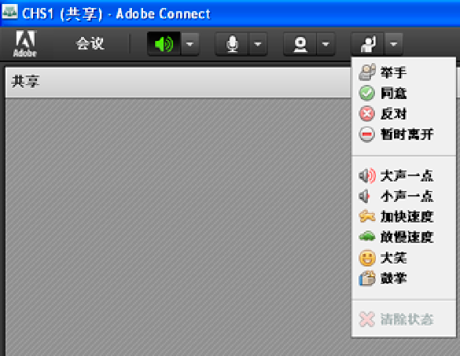
在应用程序栏中,单击状态按钮右侧的三角形以访问其他状态
-
在应用程序栏中,单击状态按钮右侧的三角形。
-
选择您希望向所有与会者显示的状态。

要快速切换“举手”状态,仅需要单击菜单左侧的按钮。(如果选择了“举手”状态,然后又选择另一个状态,则显示第二个状态图标,但是“举手”仍保持有效。)
清除参加者的状态(主持人)
-
在“与会者”窗格中,选择一个或多个参加者的姓名。
-
在主菜单中,单击状态按钮右侧的三角形,然后选择“清除状态”。
清除所有人的状态(主持人)
 从“与会者”窗格菜单
从“与会者”窗格菜单
 中,选择“清除所有人的状态”。
中,选择“清除所有人的状态”。
停用举手或更改通知持续时间
-
选择“会议”>“首选项”。
-
在左侧列表中,单击“与会者窗格”,然后执行下列操作之一:
|
|
|